Bài viết này mình sẽ hướng dẫn các bạn chuyển hướng sang trang Thanks You cho Contact Form 7 đơn giản và dễ dàng nhất.
Nếu các bạn đang sử dụng Contact Form 7 để làm form liên hệ hoặc form đăng ký thông tin, thì có lẽ đều biết rằng, mỗi khi khách hàng nhập và gửi thông tin xong, thì chỉ có một cái thông báo nhỏ ở bên dưới form đăng ký mà thôi. Vậy thì có vấn đề gì?
Mình sẽ nêu ra một số nhược điểm của việc chỉ có một cái thông báo nhỏ xíu như thế khi điền form của Contact Form:
- Không chuyên nghiệp: Đúng thế, việc khách hàng điền thông tin và gửi xong, lại chỉ có một cái thông báo với vài chữ bên dưới rõ ràng là không mang đến tính chuyên nghiệp.
- Khách hàng không để ý: Đôi khi người nhập thông tin lại không để ý có sự xuất hiện của cái thông báo nhỏ bên dưới này, họ có thể nghĩ rằng website có vấn đề, hoặc họ làm lỗi gì đó gửi không được rồi điền form lại lần nữa.
- Không tracking được: Nếu bạn đang chạy Google Ads, hay Facebook Ads, và sử dụng Contact Form 7 làm form đăng ký thông tin khách hàng cho người dùng, thì rất khó để tracking hiệu quả của form đăng ký. Bạn có thể giải quyết bằng cách chèn tracking vào nút Gửi chẳng hạn, nhưng như thế này thì cách tracking không chuẩn xác, vì khi người ta bấm gửi mà nhập sai thông tin thì hệ thống tracking vẫn tính, nhưng thực tế thì họ chưa gửi thông tin gì cả.
Để giải quyết những vấn đề gặp phải trên với Contact Form 7, thì bạn nên tạo ra một trang Cảm ơn (Thanks you page), sau đó chuyển hướng khách hàng mỗi khi điền form và gửi hoàn thành vào trang này. Việc này sẽ giúp trang web chuyên nghiệp hơn rất nhiều, giúp khách hàng biết được mình đã gửi thông tin đầy đủ, và giúp bạn dễ dàng tracking được chuyển đổi của khách hàng trên các công cụ như Google Ads, Facebook Ads. Ngoài ra, ở trang Thanks You, bạn có thể thiết kế sao đó để có thể giới thiệu đến khách hàng những sản phẩm, dịch vụ khác của mình, giúp tăng tỉ lệ click, tăng time onsite… và có thể tăng cả doanh thu.
Vậy làm thế nào để chuyển hướng sang trang Cảm ơn cho Contact Form 7? Cùng theo dõi tiếp nhé.
Hướng dẫn chuyển hướng sang trang Thanks You cho Contact Form 7
Ở bài viết Hướng dẫn tạo form popup cho Contact Form 7, mình cũng đã đề cập rằng Contact Form hỗ trợ rất tốt các tính năng của một form liên hệ hay một form đăng ký, tuy nhiên lại thiếu đi những tính năng hay ho, và chuyển hướng sang trang Thanks You cũng là một tính năng mà Contact Form 7 thiếu.
Tuy nhiên, rất nhiều cách và cũng như plugin WordPress hỗ trợ Contact Form 7 làm điều này, và ở bài viết này, mình sẽ hướng dẫn các bạn cách chuyển hướng sang trang Cảm ơn đơn giản và nhanh nhất, đó là dùng plugin Redirection for Contact Form 7.
Cài đặt plugin Redirection for Contact Form 7
Đây là một plugin có sẵn trên kho plugin của WordPress. Bạn có thể tải về từ đây: Redirection for Contact Form 7
Sau khi cài đặt và kích hoạt plugin, bạn không cần cài đặt gì thêm cả. Plugin đã thêm sẵn 1 tab Redirect Settings bên trong các form đăng ký của Contact Form rồi:
Tạo trang Thanks You
Bây giờ bạn cần tạo ra một trang Cảm ơn (Thanks You), là trang mà sau khi khách điền form và gửi, thì sẽ chuyển hướng về trang này.
Cụ thể, bạn vào phần Pages -> Add new để tạo ra một trang mới, và đặt tên là Thanks You hoặc gì đó tùy bạn, và sử dụng các công cụ builder để tạo ra trang cảm ơn của mình.
Và như ở đầu bài mình đã nói, các bạn nên thiết kế trang này không chỉ để nói lời cảm ơn với khách, mà còn phải dẫn họ đến những sản phẩm, dịch vụ khác của mình để tăng time onsite trên web, tăng số trang/phiên và cũng như tăng doanh số cho các sản phẩm khác.

Ngoài ra, trang Thanks You này các bạn nên chặn bots index để tránh những công cụ theo dõi như Google Ads, Facebook Ads tính sai lượt chuyển đổi vì có những người truy cập thẳng vào trang này từ bên ngoài.
Liên kết trang Thanks You vào mục Redirect Settings
Sau khi đã tạo trang Cảm ơn, thì bây giờ các bạn vào Contact -> Chọn form bạn muốn chuyển hướng sang trang Thanks You, chuyển sang tab Redirect Settings.
Ở mục Select a page to redirect to on successful form submission, Các bạn chọn vào trang Cảm ơn đã được tạo ở bước trên.

Bên dưới sẽ có một số tùy chọn khác, nếu bạn cảm thấy cần thì có thể sử dụng, còn không thì cứ để mặc định và Save thôi.
Bây giờ thì bạn có thể ra test lại form liên hệ, đăng ký vừa cài đặt xem. Bạn sẽ thấy rằng sau khi nhấn vào nút Gửi, thì website sẽ tự chuyển tiếp sang trang Thanks You đã tạo trước đó.
Rất nhanh và đơn giản, các bạn đã tạo được chuyển hướng sang trang Thanks You cho Contact Form 7. Nếu có thắc mắc gì khác, hãy để lại bình luận bên dưới nhé.
CÁC CÂU HỎI THƯỜNG GẶP:
Tại sao nên chuyển hướng sang trang Thanks You?
Trang web sẽ chuyên nghiệp hơn. Giúp khách hàng biết được thông tin đã được gửi đi. Dễ dàng tracking được chuyển đổi cho Google Ads, Facebook Ads. Giới thiệu được các sản phẩm, dịch vụ khác tại trang Thanks You
Làm sao để thực hiện chuyển hướng cho Contact Form 7
Cách đơn giản nhất là sử dụng plugin Redirection for Contact Form 7 để chuyển hướng khách hàng sau khi điền form.